- Outlook și orice alt serviciu de cutie poștală stochează fișierele temporare într-un folder al computerului. Este probabil ca dimensiunea acestor fișiere temporare să crească și să provoace probleme de performanță.
- Uneori, chiar și dispozitivele de curățat pentru PC nu reușesc să șteargă temporarul Outlook fișiere. Așadar, data viitoare când rămâneți fără spațiu de stocare face din acest lucru un punct important pentru a curăța Outlook fișiere temporare.
- Consultați cele mai recente știri și sfaturi despre Windows 10 în pagina noastră Secțiunea dedicată Windows 10.
- Nu are rost să înveți toate trucurile Outlook. De aceea avem un Cum să hub dedicat acestui celebru client de e-mail. Marcați pagina și reveniți când aveți nevoie de câteva indicații.
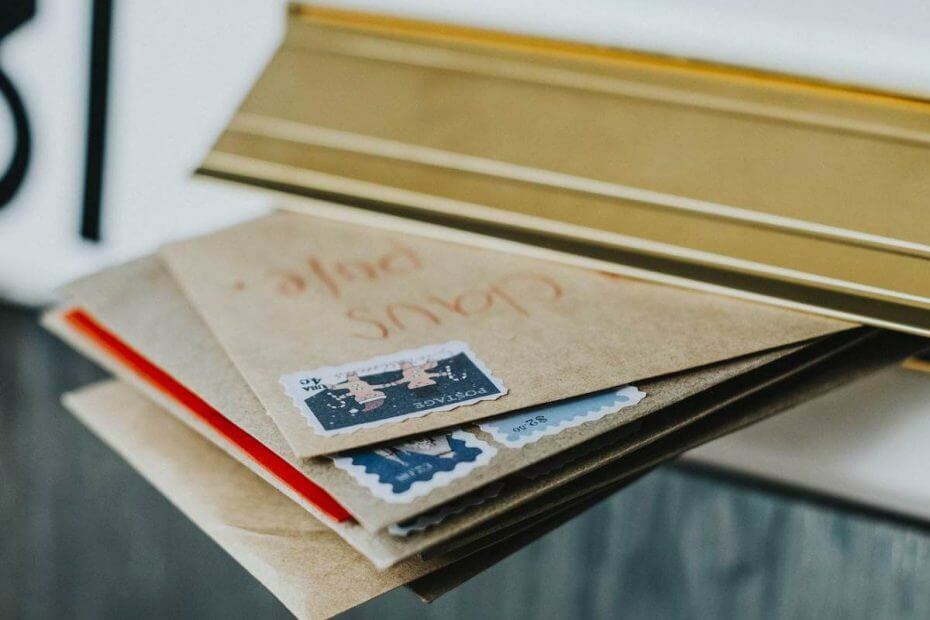
Acest software vă va menține drivere în funcțiune, astfel vă va proteja de erorile obișnuite ale computerului și de defecțiunile hardware. Verificați acum toate driverele în 3 pași simpli:
- Descărcați DriverFix (fișier descărcat verificat).
- Clic Incepe scanarea pentru a găsi toți driverele problematice.
- Clic Actualizați driverele pentru a obține versiuni noi și pentru a evita defecțiunile sistemului.
- DriverFix a fost descărcat de 0 cititori luna aceasta.
Outlook este, fără îndoială, una dintre cele mai multe cutii poștale preferate dar vine cu câteva nuanțe proprii. Cea pe care o vom acoperi în acest segment este Problemele de stocare.
Majoritatea dintre noi nu sunt conștienți de faptul că Outlook sau, de fapt, orice alt serviciu de cutie poștală stochează fișiere temporare într-un folder al computerului.
Este foarte probabil ca dimensiunea acestor fișiere temporare să crească și să nu provoace doar probleme de performanță, ci și să crească riscul de furturi de date.
Fișierele temporare includ atașamentele pe care le vizualizați fără descărcare și fișierul atașamente efective care au fost deschise.
Inutil să spun că folderul temporar conține date sensibile.
Un alt efect secundar este că utilizatorii nu vor mai putea deschide noul Outlook e-mail atașamente, deoarece sistemul este deja umplut cu fișiere temporare anterioare.
În mod ironic, uneori chiar și dispozitivele de curățat pentru PC nu reușesc să șteargă fișierele Outlook temporare. Așa că data viitoare rămâne fără spațiu de stocare face un punct să curățați fișierele temporare Outlook.
Să vedem câteva dintre cele mai bune metode pentru a șterge fișierele Outlook Temp și să începem cu cea mai ușoară dintre toate.
Cum pot elimina fișierele Outlook Temp?
1. Outlook Temp Cleaner pentru Windows

Singurul lucru pe care îl apreciez cu adevărat despre Ecosistemul Windows este disponibilitatea instrumentelor, fiecare eroare are un instrument care să-l corecte.
Outlook Temp Cleaner este ceva care este cel mai bun dintre aceia dintre noi care nu doresc să se lupte mult încercând să localizeze fișierele temporare securizate Outlook.
Acesta este un utilitar gratuit și destul de simplu de utilizat.
Descărcați fișierul Outlook Temp Cleaner din Aici și rulați-l. Instrumentul localizează automat fișierele temporare și curăță SecureTempFolder.
Poate fi utilizat și de administratori cu scripturi de autentificare și de deconectare corporative, fără a fi nevoie de interacțiune cu utilizatorul final.
Outlook Tem Cleaner afișează, de asemenea, dimensiunea curentă a fișierelor temporare care sunt stocate în folder și oferă un buton pentru a șterge toate fișierele temporare.
Se poate utiliza, de asemenea, opțiunea Folder gol pentru a programa procesul de curățare a fișierelor temp. Acestea fiind spuse, programul are nevoie de Microsoft .Cadru net pentru funcționare.
De asemenea, puteți alege unul dintre cele mai bune 12 instrumente pentru a șterge fișierele nedorite de pe PC din lista noastră.
2. Ștergeți fișierele temporare Outlook accesând folderele
Din fericire, se pot șterge direct fișierele temporare din folderele Outlook, dar problema este că locația dosarului temporar este stocată în cheile de registry. Am enumerat versiunea Outlook împreună cu numele cheii. Doar mergeți la registru și găsiți locația fișierelor temporare.
- Outlook 2003-HKEY_CURRENT_USER \ Software \ Microsoft \ Office \ 11.0 \ Outlook \ Security
- Outlook 2007-HKEY_CURRENT_USER \ Software \ Microsoft \ Office \ 12.0 \ Outlook \ Security
- Outlook 2010-HKEY_CURRENT_USER \ Software \ Microsoft \ Office \ 14.0 \ Outlook \ Security
- Outlook 2013-HKEY_CURRENT_USER \ Software \ Microsoft \ Office \ 15.0 \ Outlook \ Security
- Outlook 2016-HKEY_CURRENT_USER \ Software \ Microsoft \ Office16.0 \ Outlook \ Security
Pentru a accesa locația folderului, deschideți cheia de registry OutlookSecureTempFolder și apoi copiați calea din cheie. În pasul următor lipiți adresa în bara de adrese și apoi apăsați Enter.
Odată ajuns în dosar, puteți șterge direct fișierele temporare.
De asemenea, merită menționat faptul că OutlookTools este încă un alt program interesant, care nu numai că vă permite să ștergeți fișierele temp într-o clipită, ci vă va oferi și alte caracteristici puternice.
Putem numi un comutator de pornire Outlook, Tweaks to New Mail alertă de notificare și, de asemenea, o opțiune de deblocare completă a atașamentelor.
Într-o notă asociată, Instrumentele Outlook sunt, de asemenea, un software gratuit și pot fi descărcate de pe Aici.
întrebări frecvente
Este destul de dificil să descărcați direct fișierele temporare, deoarece acestea sunt stocate în registru. Cu toate acestea, dacă ne urmați ghid expert la scrisoare, veți face acest lucru în cel mai scurt timp.
Locația folderului temporar Outlook este stocată în cheile de registry. Pentru a accesa locația folderului, deschideți cheia de registry Outlook Secure Temp Folder și apoi copiați calea din cheie. Dacă nu puteți accesa registrul, iată-l cum să remediați problema.
Nu puteți șterge folderul Temp și nici nu este recomandat. Cu toate acestea, de obicei, este sigur să-i ștergeți conținutul. Dacă nu puteți șterge fișierele din folderul temporar, avem un ghid expert pentru a remedia problema.

